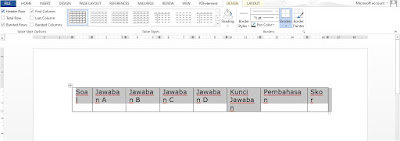Cara Mudah Merubah File Word Menjadi Excell Tanpa Aplikasi
Cara Mudah Merubah File Word Menjadi Excell Tanpa Aplikasi - File word adalah berkas yang berupa teks dengan spesifikasi khusus untuk keperluan pengolahan kata. Aplikasi khusus yang dimaksud dapat berupa offline maupun online.
 |
| Cara Mudah Convert Word Ke Excell |
Untuk pembahasan kali ini saya akan membahas bagaimana membuat file word kita untuk di convert menjadi excell dengan cepat tanpa aplikasi tambahan yang harus diinstall di perangkat kita. Bagaimana caranya ?
Merubah File Word Menjadi Excell
Seperti kita pahami bahwa perbedaan mendasar pada kedua aplikasi tersebut adalah jika word terdiri dari satu halaman untuk mengetik teks berbentuk baris dan dapat disisipkan kolom sedangkan excell adalah aplikasi yang dirancang khusus untuk keperluan hitung menghitung lengkap dengan kolom, selanjutnya yang dapat dikembangkan dengan menambahkan grafik dan rumus penghitungannya.
Pada excell umumnya juga digunakan untuk media dalam pembuatan database sebuah data dengan merubahnya menjadi excell format khusus misalnya CSV.
Nah yang akan kita bahas kali ini adalah bagaimana agar file word kita dapat kita gunakan sebagaimana file excell terebut untuk dapat digunakan sebagai database agar dapat kita import ke database sebuah aplikasi, sebagai contoh kettika kita membuat soal ujian pilihan ganda yang terdapat pada file word.
Langkah Merubah Word Menjadi Excell
Langkahnya cukup sederhana
Pertama kita harus pahami terlebih dahulu struktur kolom yang dibutuhkan pada aplikasi dengan menyesuaikan kolom yang ada di excell kita.
Kedua sesuaikan jumlah kolom tersebut dengan jumlah baris pada word, cara menghitungnya adalah gunakan saja menu enter pada saat mengetik sebagai pengganti kolom. Jadi satu kali enter kita anggap satu kolom.
Untuk lebih jelasnya mari kita praktekkan saja pada contoh kasus berikut ini.
Pada contoh kali ini saya akan mencontohkan bagaimana membuat soal pilihan ganda dengan format pada excell sebagai berikut:
Kolom A adalah Soal
Kolom B adalah Opsi jawaban A
Kolom C adalah Opsi jawaban B
Kolom D adalah Opsi jawaban C
Kolom E adalah Opsi jawaban D
Kolom F adalah Kunci jawaban
Kolom G adalah Pembahasan
Kolom H adalah Skor
Perhatikan gambar berikut yaitu ketika file ada pada file word
 |
| Contoh File Word Format Baris |
Nah dari file contoh diatas mari kita rubah menjadi file excell yang berbentuk kolom seperti contoh dibawah ini.
 |
| Contoh File Excell Format Kolom |
Setelah kita memahami keterangan diatas maka kita dapat mengaplikasikan langkah sebagai berikut untuk langsung membuat file word kita menjadi excell.
Sorot atau blok teks yang akan kita jadikan menjadi kolom tersebut dari baris pertama sampai baris yang kita inginkan. Jika file yang akan dipilih seluruh halaman maka dapat menggunakan perintah Ctrl+A artinya menyorot seluruh halaman.
Pindahkan Main Menu dari home ke Menu Insert.
Perhatikan gambar berikut :
 |
| Langkah 1 Sorot dan Klik Insert |
Langkah berikutnya silahkan menuju submenu Table, klik dan pilih pada Convert Text to Table
Dan setelah itu maka akan muncul gambar sebagai berikut dibawah ini. Pada popup menu tersebut sebagai contoh yang kami centang menunjukkan jumlah kolom yang diinginkan. Cara menentukan kolom ini tentu dapat dengan menghitung baris yang ada pada word tersorot (blok). Jika mengacu pada contoh berarti saya akan mengisi dengan 8 (delapan) kolom, lalu lanjutkan dengan memilih OK.
Nah, hasil dari convert tersebut adalah seperti dibawah ini.
Selanjutnya tinggal kita salin dengan menyorot keseluruhan table tersebut atau dapat juga mengklik ujung kiri atas yang bertanda plus (+) lalu klik kanan dan pilih Copy atau Salin.
Dan langkah terakhir adalah buat file excell baru lalu tinggal kita tempelkan atau paste hasil salinan tersebut dan selesai.
 |
| Hasilnya Seperti Ini |
Beberapa kasus yang gagal melakukan Convert Teks ke Kolom ini adalah karena file teks tersebut bukan hasil ketikan sendiri dan tidak dapat memastikan apakah yang berada pada baris dibawahnya adalah hasil enter atau karena loncatan kalimat yang tidak muat pada baris diatasnya.
Saran saya jika anda menyalin dari hasil download an atau dari teman dapat di hilangkan terlebih dahulu seluruh format pada teks tersebut.
Cara menghilangkan format pada teks cukup di sorot seluruh halaman lalu klik pada menu Clear All Formating.
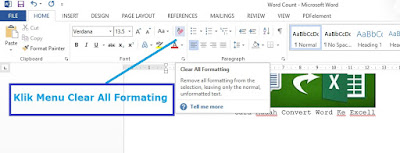 |
| Menu Clear Format Word |
Demikian pembahasan ringan kita kali ini tentang bagaimana merubah file word kita menjadi kolom format excell , semoga bermanfaat. Mohon maaf apabila terjadi kesalahan dalam menyebutkan istilah maupun nama. Terima kasih.